데스크탑에서그것이 나타납니까? "Windows 활성화 - 설정으로 이동하여 창 활성화"양수표?아직도 찾고있다데스크탑에서영구적으로 삭제Windows 활성화양수표的 方法 ?Windows 라이선스가 만료되었기 때문입니다.
당신이 가지고 있다면제품 키,당신은 직접 할 수 있습니다활성화, 以활성 Windows 워터마크 제거.하지만 없으면 여기에서 방법을 찾으십시오.제품 키 없이활성화 Windows 10/11 워터마크 제거.
내용
제거 방법 "시험 모드"양수표
간단한 메모장 기술을 사용하여 쉽게데스크탑에서"Windows 10 워터마크 활성화" 제거.어떻게 하는지 봅시다.
먼저 PC에서 메모장을 열고 시작 메뉴를 클릭하여 메모장 유형을 검색하고 Enter 키를 누르면 됩니다.이제 메모장에 다음 명령을 입력합니다.
@ 오프 에코
taskkill /F /IM 탐색기.exe
Explorer.exe에서
출구
파일로 이동하여 "다른 이름으로 저장"을 클릭합니다.여기에서 파일을 저장할 위치를 선택하십시오.그런 다음 저장 유형을 "모든 파일(*.*)"로 변경하고 파일 이름을 "remove.bat"로 지정합니다.
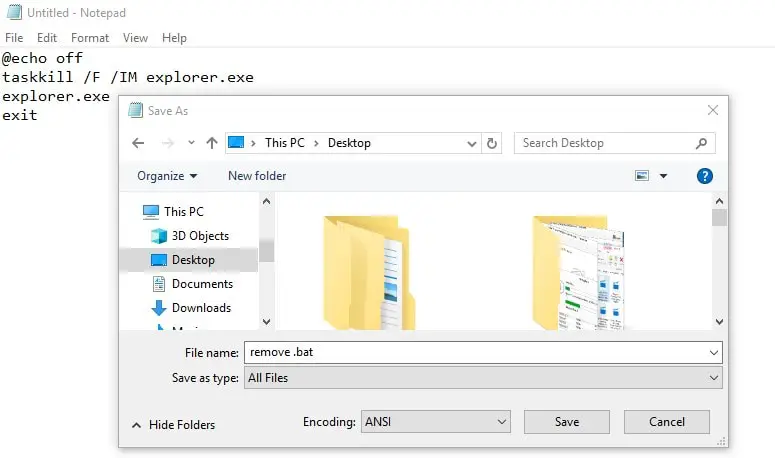
이제 파일이 저장된 위치를 엽니다.아래 이미지와 같은 파일을 볼 수 있습니다.remove.bat 파일을 마우스 오른쪽 버튼으로 클릭하고 "관리자 권한으로 실행"을 클릭합니다.
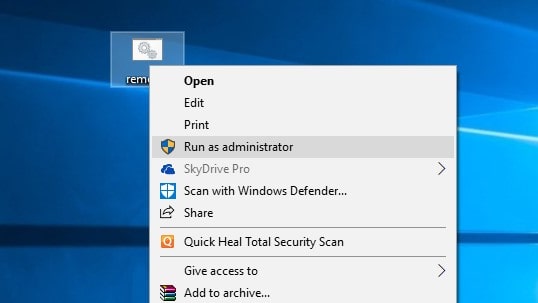
명령 프롬프트가 자동으로 열리고 닫힙니다.이제 노트북이나 데스크탑을 다시 시작하십시오.이것은데스크탑에서더 이상 필요 없어요"창 활성화 설정으로 이동하여 창 활성화"。
활성 창 워터마크를 삭제하기 위한 레지스트리 조정
Windows 레지스트리 편집기를 사용하여 활성화된 Windows 10/11 워터마크를 제거하는 또 다른 조정 방법은 다음과 같습니다.
- Windows + R을 눌러 Windows 레지스트리 편집기를 열고 다음을 입력합니다.regedit를 그리고 엔터를 누릅니다.
- 그런 다음 확장 HKEY_CURRENT_USER 제어판 바탕 화면
- 더블 클릭오른쪽 창에서"의 값 PaintDesktopVersion "。
- 그리고 가치 " 1 "로 변경" 0 "를 선택한 다음 "확인"을 클릭하여 변경 사항을 저장합니다.
- 레지스트리 편집기와 다른 프로그램을 닫고 컴퓨터를 다시 시작합니다.
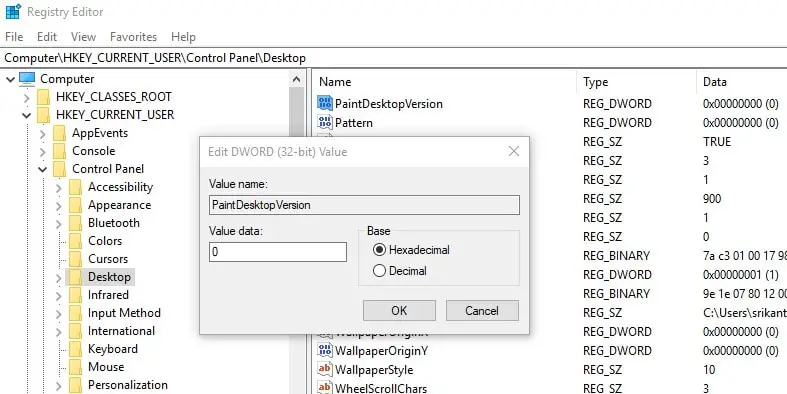
這 是Windows 데스크톱 컴퓨터 또는 랩톱에서 영구적으로활성 Windows 워터마크 제거최고의 조정 .이 조정을 적용한 후 활성화된 Windows 워터마크를 쉽게 삭제할 수 있기를 바랍니다.그래도 궁금한 사항이 있으시면 언제든지 아래에 의견을 남겨 주십시오.
Windows 워터마크 제거 도구 활성화
여전히 Windows 워터마크를 활성화하시겠습니까?Windows 1.0.0.6/10에서 모든 워터마크를 제거하는 데 도움이 되는 타사 Windows 워터마크 제거 도구 "Universal Watermark Disabler 11"을 사용할 수 있습니다.
이 도구를 실행해도 브랜드 문자열은 삭제되지 않으며(예: 시스템 파일은 수정되지 않음) 테스트 모드, 평가판에서 생성된 문자열 및 시험판 버전을 포함하여 워터마크만 삭제됩니다.
- 인터넷을 검색하여 "만능 워터마크 비활성화 장치"를 다운로드 받으세요. ,
- 다운로드 폴더에서 파일을 찾아 압축을 풉니다.
- 컴퓨터에서 실행 중인 모든 응용 프로그램을 저장하고 닫습니다.
- 마지막으로 uwd.exe를 두 번 클릭하여 도구를 실행하고 UAC에서 권한을 묻는 메시지가 표시되면 "예"를 클릭하고
- 설치를 클릭하면 응용 프로그램이 실행되고 컴퓨터가 자동으로 다시 시작됩니다.
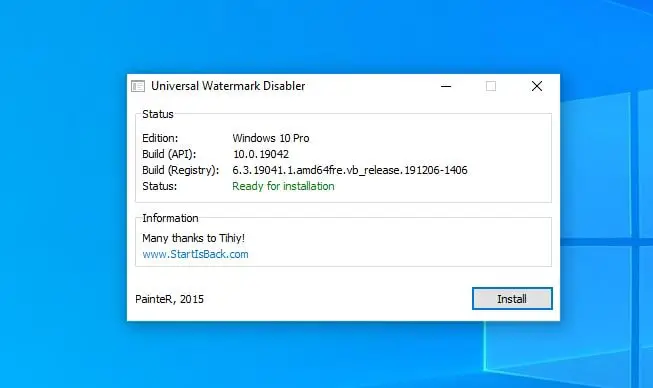
- 다음에 시작할 때 컴퓨터에 다시 로그인하면 Windows 삭제 활성화 메시지가 사라진 것을 확인할 수 있습니다.
쉬운 액세스를 사용하여 Windows 워터마크 활성화 비활성화
예, 사용하기 쉬운 옵션에서 Windows 10/11 정품 인증 워터마크를 제거할 수도 있습니다.
- Windows 키 + S 자형 제어판을 누른 다음 첫 번째 결과를 선택하고,
- 접근성 센터로 이동합니다(이 옵션을 사용하려면 큰 아이콘을 통해 제어판 보기를 변경해야 함).
- "컴퓨터를 보기 쉽게 만들기"를 클릭하고 맨 아래로 스크롤한 다음 "배경 이미지 제거"(있는 경우) 표시를 확인합니다.
- 확인을 클릭한 다음 컴퓨터를 다시 시작하고 Windows 10/11 정품 인증 워터마크 제거 상태를 확인하세요.
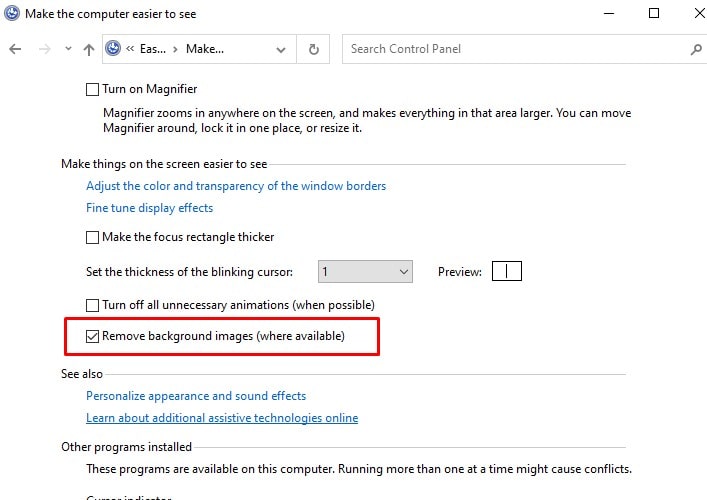
정품 인증 Windows 워터마크 제거에 관해 자주 묻는 질문(FAQ)
"Windows 정품 인증 워터마크 제거"는 Windows 운영 체제 바탕 화면의 오른쪽 하단에 나타나는 워터마크를 제거하는 것을 의미하며, 일반적으로 "Windows를 정품 인증하십시오."라고 표시됩니다.
대부분의 경우 이 워터마크를 제거하는 데 기술적 전문 지식이 필요하지 않습니다.그러나 일반적인 치료법이 효과가 없다면 전문가의 도움을 받는 것이 좋습니다.
대부분의 경우 이 워터마크는 시각적으로 방해가 될 뿐이며 컴퓨터 작동에는 영향을 주지 않습니다.그러나 사용 중인 Windows 버전이 인증되지 않았거나 비활성 상태이기 때문에 워터마크가 나타나는 경우 Windows의 일부 기능에 영향을 미칠 수 있습니다.

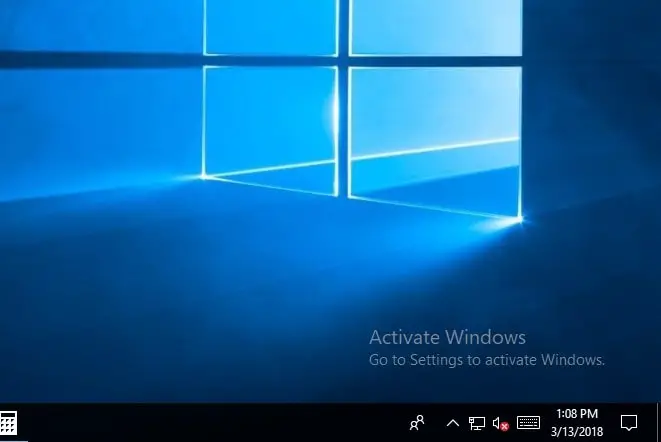
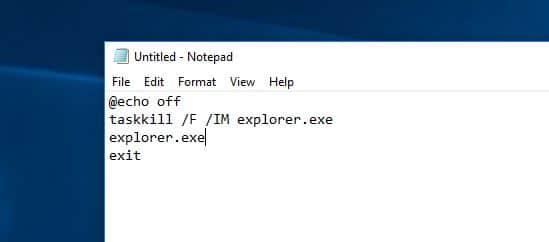
![[수정됨] Microsoft Store에서 앱 및 게임을 다운로드할 수 없음](https://oktechmasters.org/wp-content/uploads/2022/03/30606-Fix-Cant-Download-from-Microsoft-Store.jpg)
![[수정됨] Microsoft Store에서 앱을 다운로드하고 설치할 수 없음](https://oktechmasters.org/wp-content/uploads/2022/03/30555-Fix-Microsoft-Store-Not-Installing-Apps.jpg)
